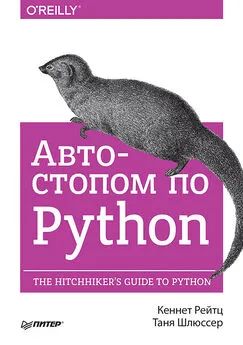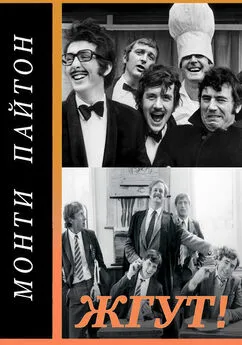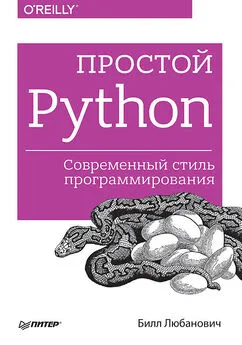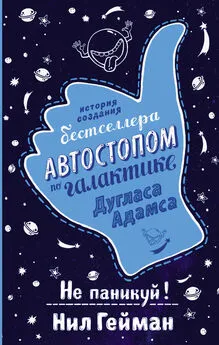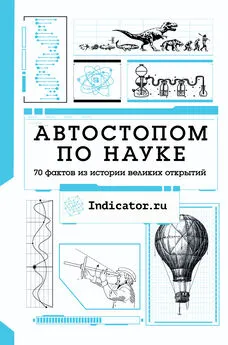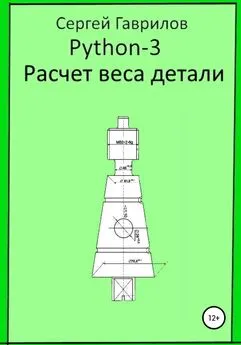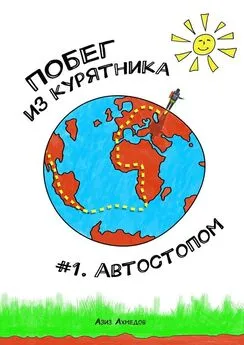Таня Шлюссер - Автостопом по Python
- Название:Автостопом по Python
- Автор:
- Жанр:
- Издательство:Питер
- Год:2017
- Город:СПб.
- ISBN:978-5-496-03023-6
- Рейтинг:
- Избранное:Добавить в избранное
-
Отзывы:
-
Ваша оценка:
Таня Шлюссер - Автостопом по Python краткое содержание
и содержит наработки многочисленных профессионалов и энтузиастов, знающих, что такое Python, и чего вы от него хотите. Проверенные методы и новейшие приемы, собранные в этой книге, помогут вам стать профессиональным Python-программистом и во всеоружии встретить наступающую эпоху Python 3.
Автостопом по Python - читать онлайн бесплатно полную версию (весь текст целиком)
Интервал:
Закладка:
Вводить полный путь к интерпретатору Python каждый раз утомительно, поэтому добавьте каталоги, в которых хранится версия Python, используемая по умолчанию, в переменную среды PATH. Если эта версия находится в каталоге C: \Python35\, укажите следующий код в переменной PATH:
C: \Python35;C: \Python35\Scripts\
Вы можете сделать это, запустив в PowerShell1 [19] Windows PowerShell предоставляет язык сценариев для командной строки, который напоминает оболочки Unix — пользователи Unix могут работать с ним, не читая руководство, но при этом он имеет функциональность, которую можно применять только в Windows. Создан на основе фреймворка. NET. Более подробную информацию ищите в статье «Using Windows PowerShell от компании Microsoft» ( http://bit.ly/using-windows-powershell ).
следующие команды:
PS C: \> [Environment]::SetEnvironmentVariable(
····"Path",
····"$env: Path;C: \Python35\;C: \Python35\Scripts\",
····"User")
Второй каталог (Scripts) получает файлы команд, когда устанавливаются определенные пакеты (это очень полезное дополнение). Вам не потребуется устанавливать или конфигурировать что-то еще для применения Python.
С другой стороны, мы настоятельно рекомендуем установить Setuptools, pip и virtualenv перед тем как запускать приложения Python в работу (то есть для работы с совместным проектом). Далее в текущем разделе вы получите более подробную информацию об этих инструментах. В частности, всегда нужно устанавливать Setuptools, поскольку это значительно упростит использование других сторонних библиотек для Python.
Setuptools и pip
MSI устанавливают Setuptools и pip вместе с Python, поэтому, если вы выполняете все рекомендации из этой книги и только что произвели установку, они у вас уже есть. В противном случае лучший способ их получить при работе с версией 2.7 — выполнить обновление до самой последней версии 15 (установщик спросит у вас, можно ли перезаписать существующую версию, — вам следует согласиться; релизы, имеющие одинаковый вспомогательный номер версии, имеют и обратную совместимость). Для Python 3 (версии 3.3 и младше) загрузите сценарий get-pip.py [20] Для получения более подробной информации обратитесь к инструкциям по установке pip ( https://pip.pypa.io/en/latest/installing.html ).
( https://bootstrap.pypa.io/get-pip.py) и запустите его. Откройте оболочку, измените каталог на тот, в котором находится get-pip.py, и введите следующий код:
PS C: \> python get-pip.py
С помощью Setuptools вы можете по сети (обычно по Интернету) загрузить и установить любое совместимое [21] Пакеты, которые минимально совместимы с Setuptools, предоставляют достаточно информации для библиотеки, чтобы она могла идентифицировать и получить все зависимые пакеты. Более подробные сведения ищите в документации Packaging and Distributing Python Projects ( https://packaging.python.org/en/latest/distributing.html ), PEP 302 ( https://www.python.org/dev/peps/pep-0302 /) и PEP 241 ( https://www.python.org/dev/peps/pep-0241 /).
ПО для Python, введя одну команду (easy_install). Это также позволит добавить возможность устанавливать софт по сети для ваших собственных программ, написанных с помощью Python, не затратив много усилий.
Команда pip для pip и команда easy_install для Setuptools являются инструментами для установки и управления пакетами Python. Первую команду использовать предпочтительнее, поскольку она также может удалять пакеты, ее сообщения об ошибке более понятны, а частичные установки пакетов невозможны (если процесс установки даст сбой, все его результаты будут отменены).
virtualenv
Команда virtualenv ( http://pypi.python.org/pypi/virtualenv) позволяет создавать изолированные среды Python. Она создает каталог, содержащий все необходимые исполняемые файлы для использования пакетов, которые могут понадобиться для проекта, написанного на Python. Когда вы активизируете среду с помощью команды в новом каталоге, она добавит его название в конец строки, представляющей собой переменную среды PATH — версия Python в новом каталоге будут обнаружена в первую очередь, в результате чего будут задействованы пакеты в его подкаталогах.
Для того чтобы установить virtualenv с помощью pip, введите эту команду в командной строке консоли PowerShell:
PS C: \> pip install virtualenv
В OS X и Linux (поскольку Python предустанавливается для использования системой или сторонним ПО) необходимо явно разграничивать версии pip для Python 2 и Python 3. В Windows вам не нужно этого делать, поэтому, когда мы говорим pip3, имеем в виду pip для пользователей Windows. Независимо от ОС, как только вы попадаете в виртуальную среду, всегда можете использовать команду pip — неважно, работаете вы с Python 2 или Python 3 (это мы и будем делать на протяжении остальной части книги).
Коммерческие дистрибутивы Python
Ваш отдел IT или преподаватель могут попросить вас установить коммерческий дистрибутив Python. Это необходимо, чтобы упростить работу, которую должна выполнить организация, и поддерживать стабильную среду для нескольких пользователей. Все перечисленные здесь дистрибутивы предоставляют реализацию Python, написанную на C (CPython).
Научный редактор первого черновика этой главы сказал, что мы серьезно недооцениваем неудобства, которые большинству пользователей доставляет обычная версия CPython на Windows: несмотря на существование формата wheels, компилирование и/или связывание внешних библиотек, написанных на C, представляет трудность для всех, кроме опытных разработчиков. Мы предпочитаем CPython, но, если вы собираетесь пользоваться библиотеками или пакетами (а не создавать их или добавлять в них что-то свое), вам следует загрузить коммерческий дистрибутив и просто начать работать (это особенно важно, если вы работаете в Windows). Когда захотите внести свой вклад в проекты с открытым исходным кодом, сможете установить обычный дистрибутив CPython.

Вернуться к оригинальной версии Python будет проще, если вы не станете изменять настройки по умолчанию при установке версий Python от сторонних поставщиков.
Кратко опишем коммерческие дистрибутивы.
• Intel Distribution. Предоставляет удобный и бесплатный доступ к высокоскоростной реализации Python ( https://software.intel.com/en-us/python-distribution). Основной прирост производительности отмечается благодаря связыванию пакетов Python с нативными библиотеками вроде Intel Math Kernel Library (MKL), улучшению работы с потоками, а также благодаря библиотеке Intel Threading Building Blocks (TBB) ( http://bit.ly/intel-tbb-for-python). Для управления пакетами используется conda от Continuum, но подойдет и pip. Дистрибутив можно загрузить самостоятельно либо установить с сайта https://anaconda.org/ в среде conda [22] Intel и Anaconda — партнеры ( http://bit.ly/announce-anaconda-intel ), и все специализированные пакеты компании Intel ( https://anaconda.org/intel ) доступны только при использовании conda. Однако вы всегда можете выполнить команду conda install pip и применить pip (или pip install conda и использовать conda).
( http://bit.ly/intel-python-beta).
Дистрибутив предоставляет стек SciPy и другие распространенные библиотеки, перечисленные в сопроводительных документах (в формате PDF) ( http://bit.ly/intel-python-release-notes). Пользователям Intel Parallel Studio XE доступна коммерческая поддержка, а все остальные могут общаться на форумах. Позволяет вам без особого труда обращаться к научным библиотекам, в остальном ничем не отличается от обычного дистрибутива Python.
Читать дальшеИнтервал:
Закладка: